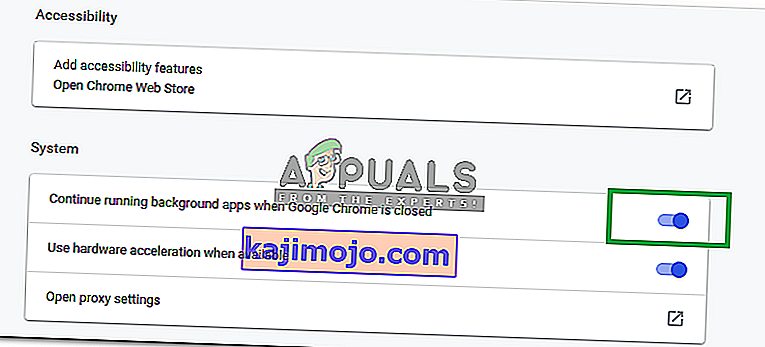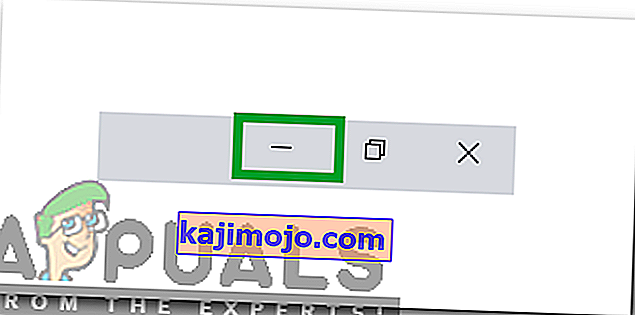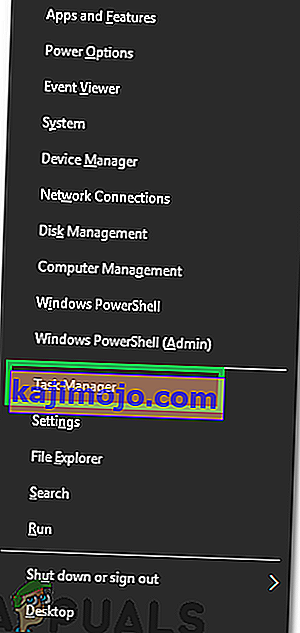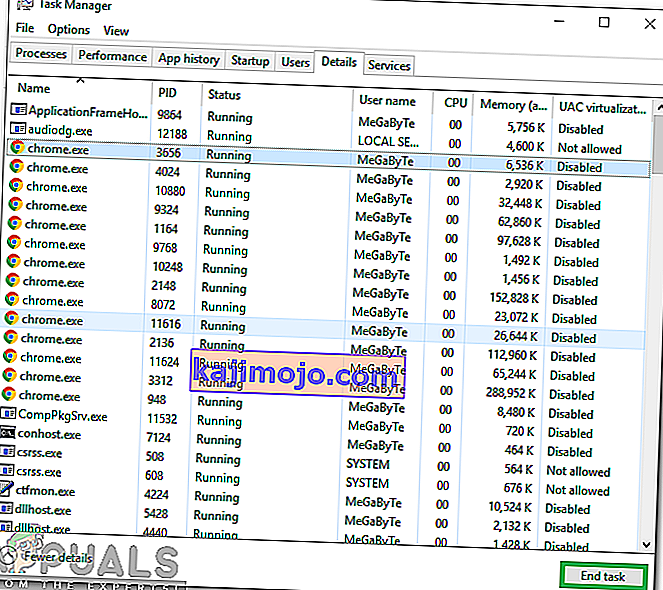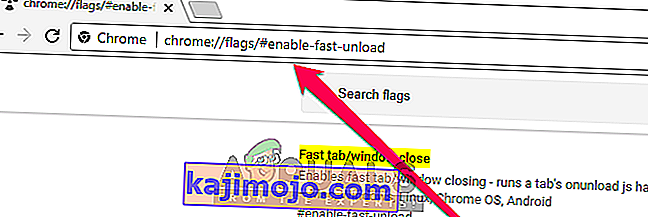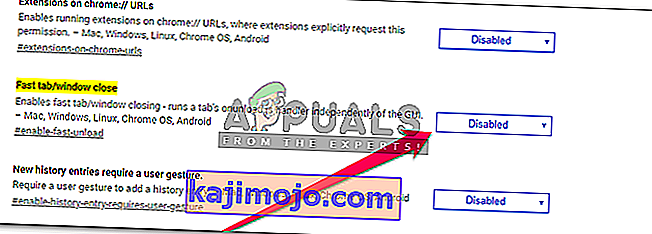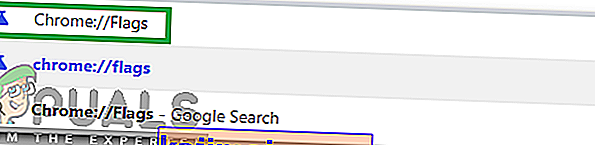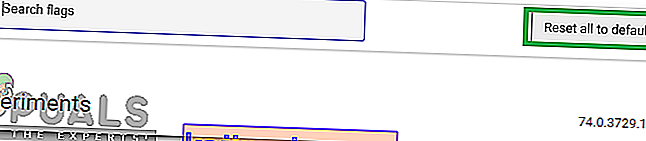A Chrome az egyik leggyakrabban használt böngésző a gyors sebessége és a könnyen kezelhető kezelőfelülete miatt. Millió felhasználóval rendelkezik, és a böngészőhöz rendszeresen frissítéseket nyújtanak. A közelmúltban azonban sok olyan jelentés érkezett, ahol a böngésző indításkor megnyitja a korábban megnyitott füleket. Normál esetben a Chrome indításkor új fület nyit meg, azonban ebben az esetben megnyitja az összes fület, amelyet az indítás előző példányában töltöttek be.

Mi okozza a Chrome indításakor a régi lapok betöltését?
Miután több felhasználótól számos jelentést kaptunk, úgy döntöttünk, hogy kivizsgáljuk a problémát, és olyan megoldásokat dolgoztunk ki, amelyek kijavították a legtöbb felhasználó számára. Megvizsgáltuk a probléma kiváltásának okait, és felsoroltuk őket az alábbiakban.
- Böngésző konfigurálása: Lehetséges, hogy a böngésző úgy lett konfigurálva, hogy indításkor egy adott oldal- vagy fülkészletet nyisson meg. Bizonyos esetekben engedélyezhető a „folytatás ott, ahol abbahagyta” opció, amely miatt a Chrome indításkor megnyitja a korábban betöltött füleket.
- Háttérhasználat: Bizonyos esetekben a Chrome úgy van konfigurálva, hogy akkor is a háttérben fusson, ha bezárja a jobb felső sarokban található „x” jelből. A Chrome továbbra is a háttérben fut, és onnan töltődik be, ahol abbahagyta, amikor újraindította.
- Gyors lap funkció: A Google fejlesztői alkalmanként kísérleteznek böngészőjük új funkcióival. Ezek a szolgáltatások néha megzavarhatják a böngésző fontos elemeit, és megakadályozhatják a böngésző megfelelő működését. Az egyik ilyen funkció, amely néha meghibásodhat, a „Fast Tab” funkció. Megzavarhatja a böngésző bizonyos elemeit, és indításkor a régi fülek betöltését okozhatja.
- Chrome Flag konfigurációk: A Chrome számos lehetőséget kínál a felhasználóknak a menüben történő beállítások konfigurálására. Bizonyos speciális beállítások azonban csak a króm „Flag” területére korlátozódnak. Ezen a területen számos speciális beállítás konfigurálható az Ön igényei szerint. Bizonyos beállítások módosítása azonban a böngésző indításakor régi lapokat nyithat meg.
Most, hogy alaposan megértette a probléma természetét, továbblépünk a megoldások felé. Ügyeljen arra, hogy ezeket a megadott sorrendben valósítsa meg az esetleges ütközések elkerülése érdekében.
1. megoldás: Az indítási konfiguráció módosítása
Lehetséges, hogy a böngésző úgy lett konfigurálva, hogy indításkor egy adott oldal- vagy fülkészletet nyisson meg. Bizonyos esetekben előfordulhat, hogy a böngésző úgy van beállítva, hogy ott kezdje, ahol abbahagyta. Ebben a lépésben úgy konfiguráljuk a böngészőt, hogy új lapon induljon. Azért:
- Nyissa meg a Chrome-ot, és kattintson a jobb felső sarokban található három függőleges pontra.
- Válassza „ Settings ” a listáról, és görgessen le a „ On Startup ” rovat.

- Válassza a „ Megnyitás a New Tab oldal ” lehetőséget kattintva a „ Kör ” előtte.

- Indítsa újra a böngészőt, és ellenőrizze , hogy a probléma továbbra is fennáll-e.
2. megoldás: A háttér használatának megakadályozása
Ha a Chrome a háttérben való futtatásra van beállítva, indításkor régi lapokat nyithat meg. Ezért ebben a lépésben bezárjuk a Chrome-ot a háttérből, és megakadályozzuk, hogy újra a háttérben fusson. Azért:
- Nyissa meg a Chrome-ot, és kattintson a jobb felső sarokban található három függőleges pontra .
- Válassza ki a „ Beállítások ” lehetőséget a listából, görgessen lefelé, és kattintson a „ Speciális ” lehetőségre.

- Lapozzunk lefelé tovább a „ Rendszer ” cím és állítsd a „ Folytatás futó háttér alkalmazások , amikor a Google Chrome-ot zárva ” gomb le.
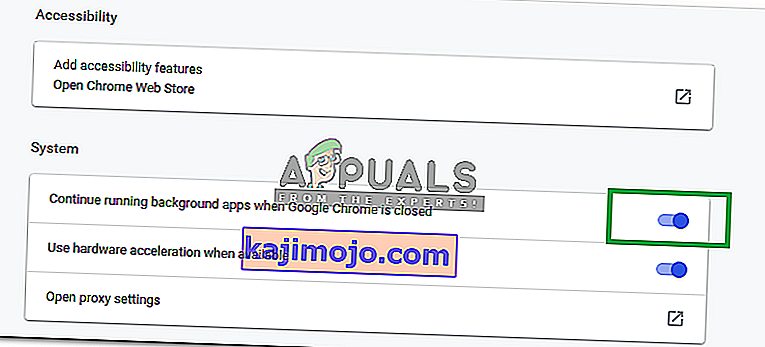
- Most minimalizálja a Chrome -ot a jobb felső sarokban található „ - ” gombra kattintva .
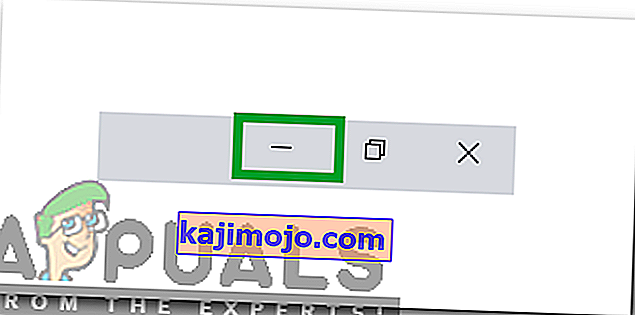
- Nyomja meg a „ A Windows ” + „ X ” gomb egyidejű, válassza „ Task menedzser ” a listáról.
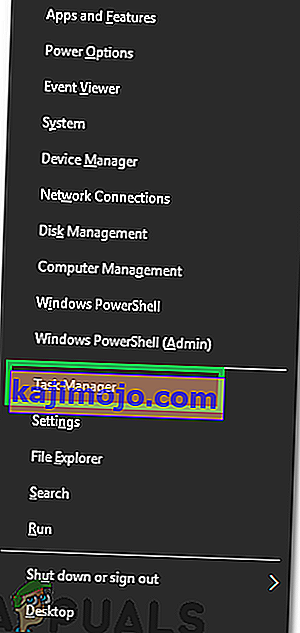
- Kattintson a „ Részletek ”, majd a „ Chrome ” elemre . exe ”felsorolása.
- Az alkalmazás bezárásához válassza a „ Feladat befejezése ” lehetőséget.
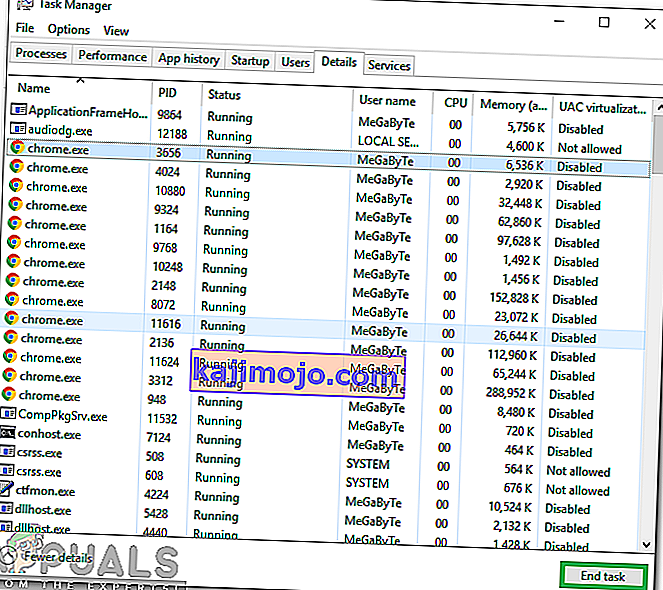
- Ismételje meg ezt a folyamatot a „ Chrome . exe ”a böngésző teljes bezárásához.
- Nyissa meg a Chrome-ot, és ellenőrizze , hogy a probléma továbbra is fennáll-e.
3. megoldás: A „Gyors lapok” funkció letiltása
Lehetséges, hogy a Chrome „Gyors lapok” funkciója megzavarja a böngésző fontos elemeit, és indításkor régi lapokat nyit meg. Ezért ebben a lépésben teljesen letiltjuk a „Gyors indítás” funkciót. Azért:
- Nyissa meg a Chrome-ot, zárjon be minden lapot, és nyisson meg egy új lapot.
- Írja be a következőt a cím bár és nyomja meg az „ Enter „.
chrome: // flags / # enable-fast-unload
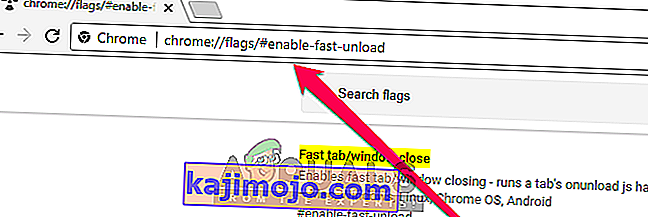
- Kattintson a legördülő menüre, és válassza a „ Letiltva ” lehetőséget a listából.
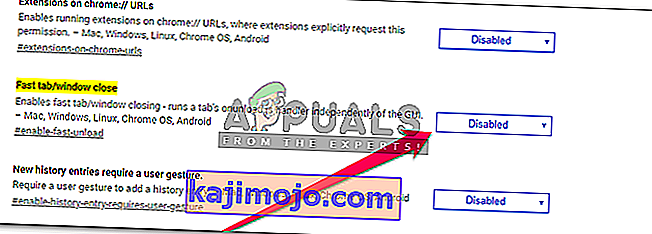
- A böngésző újraindításához kattintson az „ Újraindítás most ” lehetőségre.
- Ellenőrizze , hogy a probléma továbbra is fennáll-e a Chrome újraindítása után.
4. megoldás: A Chrome Flag konfigurációk visszaállítása
Lehetséges, hogy a „Flag” beállításokban bizonyos konfigurációk úgy lettek beállítva, hogy indításkor betöltsék a régi füleket. Ezért ebben a lépésben teljesen újraállítjuk a Flag konfigurációkat. Azért:
- Nyissa meg a Chrome-ot , zárjon be minden lapot, és nyisson meg egy új lapot.
- Írja be a „ Chrome: // Flags ” elemet a „ Cím ” sávba, és nyomja meg az „ Enter ” billentyűt .
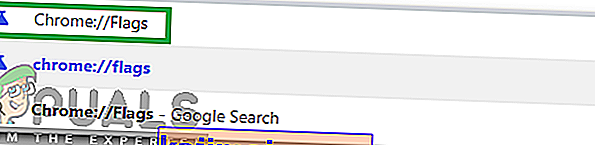
- Kattintson a „ Visszaállítás alapértelmezettre ” lehetőségre.
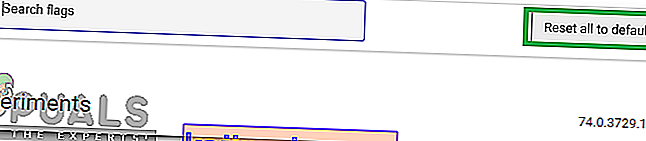
- Válassza az „ Újraindítás most ” lehetőséget.
- Ellenőrizze , hogy a probléma továbbra is fennáll-e a Chrome újraindítása után.